Så här använder du AMPPS för att installera Joomla lokalt på din dator

Det är inte nödvändigt att du har en lokal utvecklingsmiljö för att få en bra webbplats. Du kan redigera filer direkt på servern eller få din redigerare inställd att automatiskt överföra ändringar till servern när du ändrar och spara dem. Det finns dock många fördelar med att köra en lokal server.
- Du kan prova saker offline utan internetanslutning.
- Du kan testa saker fritt och kan göra misstag utan att dyka upp på den levande webbplatsen.
- Du kan göra misstag utan att förlora data eller göra webbplatsen otillgänglig.
- Du kan lära dig ett nytt Content Management System (CMS) som WordPress, Joomla och Drupal utan att spendera pengar på webbhotell.
Programvarulösningar Paket
Installera en lokal server var en smärtsam och förvirrande process på Windows och Mac-operativsystem tidigare (Unix eller Linux kom alltid med en server), nu har processen blivit mycket enklare. Det finns många paketpaket för webbserverlösningar som WAMP, LAMP, MAMP, XAMPP och AMPPS.
Varje mjukvarulösningspaket är tillverkat för ett visst operativsystem. MAMP för Mac, WAMP för Windows och LAMP för Linux. XAMPP är en gratis, öppen källkod plattform för webbserver lösning stack för Windows, Mac och Linux. AMPPS är en mjukvarupack från Softaculous som möjliggör Apache, MySQL, MongoDB, PHP, Perl, Python och Softaculous autoinstallatör på ett skrivbord.
Fördelar med AMPPS
- Det har mer än bara Apache, MySQL, PHP. Om ditt jobb kräver en rad utvecklingsmiljöer behöver du ett verktyg som koncentrerar sig på lösningarna snarare än utvecklingsmiljön. AMPPS är packad med MongoDB, Perl, Python och RockMongo för att tillgodose bredare tekniska behov och preferenser.
- AMPPS levereras med Softaculous som gör att vi kan installera webapplikationer på kortast möjliga sätt med installationsprogrammet. Vid skrivetiden finns det mer än 350 webbapplikationer som kan installeras via Softaculous. Autoinstallatören gör installationen av program mycket enklare och problemfri. Allt från att kopiera filerna till att skapa en databas är gjort av Softaculous.
- Ibland arbetar du med en webbapplikation som kräver att du testa dem med äldre versioner av PHP. AMPPS ger dig möjlighet att justera PHP-versionen direkt från kontrollcenterfönstret. Klicka på "PHP-länken" och välj "Ändra PHP-version." Från det nya fönstret välj din önskade PHP-version (PHP 5.3, 5.4, 5.5, 5.6) och klicka på "Apply."
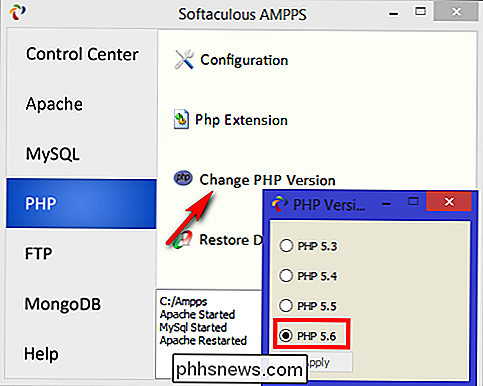
AMPPS Dashboard
AMPPS-paketet och följ installationsanvisningarna enligt ditt operativsystem. Kör AMPPS som administratör, öppna sedan "AMPPS Control Center." Kontrollera att Apache och MySQL har startats. Det finns ett alternativ för att stoppa och starta om dessa tjänster. Kontrollpanelens instrumentpanel är uppdelad i tre sektioner -
- Lokal webb
- AMPPS Startsida
- AMPPS Admin
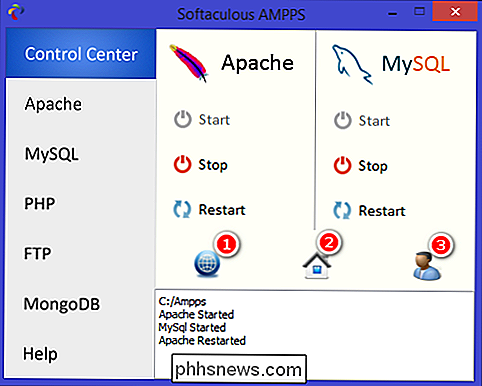
Interfaceet "AMPPS Home" liknar Softaculous. På vänster sida hittar du olika kategorier av skript som spänner från bloggar, portaler / CMS och Micro Blogs till forum, Wikis och mer. På höger sida kommer du att märka en konfigurationspanel för att lägga till och hantera domäner, databasverktyg, Apache, PHP-konfiguration osv.
På sidan "AMPPS Admin" får du en översikt över AMPPS-inställningar (allmänna inställningar, användarbaserade panelinställningar, detaljerad information och felloggar) och låter dig ändra dem enligt dina behov. Till exempel kan du inaktivera användarnyheter av olika skript eller stänga av skriptbetyg och skärmdumpar från AMPPS-instrumentpanelen.
Skapa ett domännamn
Klicka på "Lägg till domän" -ikonen och låt oss ange det som "joomla.dev. "Välj" Lägg till en post till värdfil "för att registrera domännamnet i värdens fil. När du klickar på "Lägg till domän" kommer du att bli ombedd med administratörsuppgifter, användarnamn och lösenord när det försöker skriva värdens fil. Vid denna tidpunkt är vi färdiga att lägga till domännamnet.
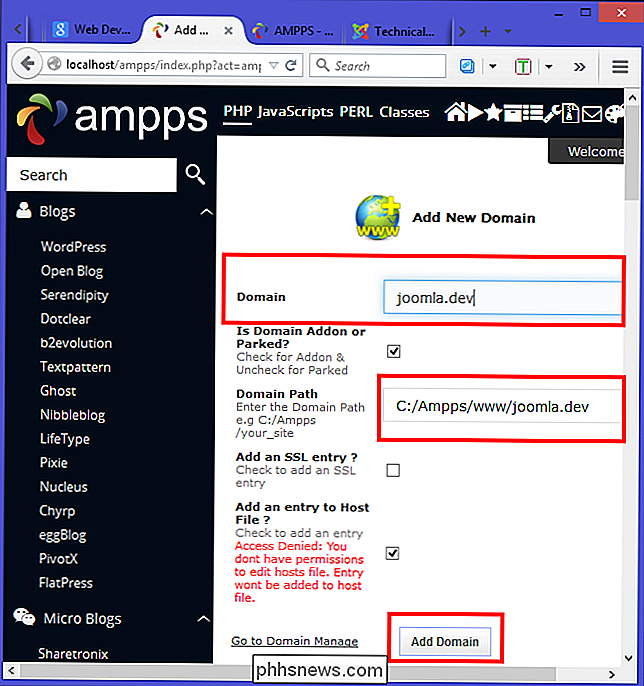
Klicka på ikonen "Hantera domän" för att se alla domäner du har lagt till. I skärmbilden märker du att "joomla.dev" domän finns i listan såväl som i värdens fil. Detta säkerställer att din domän verkligen gör en post till värdens fil och vidare kommer det inga fel. Om du vill ta bort domänen klickar du på "Red Cross Sign" (X) som visas på skärmdumpen.
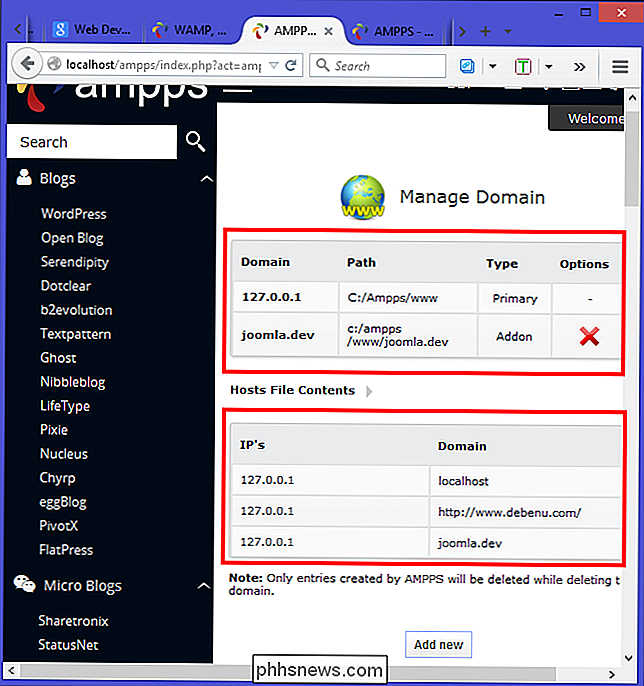
Installera Joomla via AMPPS
På vänster sida hittar du olika kategorier av skript. Klicka på "Portaler / CMS" och sedan på "Joomla." Sidan för skriptinformation kommer att visas som visar vilken version av Joomla som finns tillsammans med andra detaljer som betyg, recensioner, demo och mer. Klicka på den blå knappen "Installera" från den här sidan.
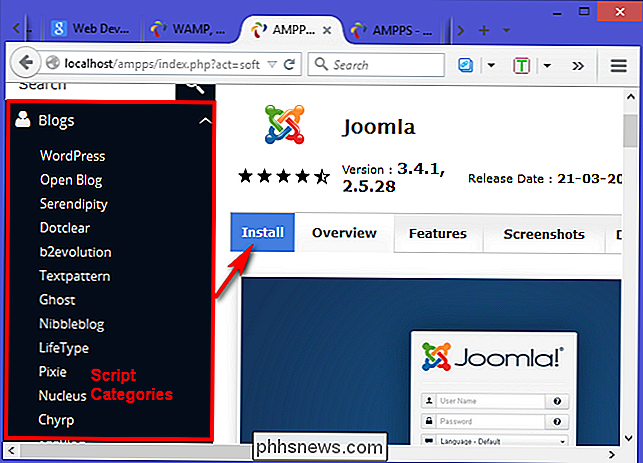
När du klickar på knappen Installera kommer sidan att expandera för att visa installationsskärmen. Välj den version av Joomla du vill installera. Vi väljer version 3.4.1 som det kommer med betydande förbättringar och nya funktioner. Välj nu domänen där du vill installera programvaran. I det här fallet väljer vi "joomla.dev."
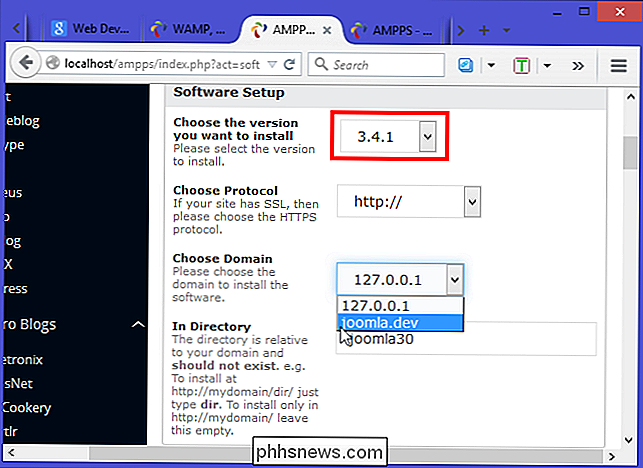
Skriv "Site Settings" i ditt webbplatsnamn tillsammans med en beskrivning. Databasinställningarna är förfyllda med information så att du inte behöver göra några ändringar. Se till att du lämnar "Importera provdata" till Ingen. I "Adminkonto" fyller du in rätt användarnamn och lösenord och väljer ditt standardspråk. Slutligen klickar du på knappen "Installera" längst ner på sidan.
AMPPS hämtar det senaste paketet från Joomla-förvaret och installerar det automatiskt. När du har installerat ser du ett meddelande om att din programvara har installerats. Du får en webbadress där Joomla är installerat tillsammans med dess administratörsadress. Nu öppnar du webbadresserna i olika flikar och bokmärker dem.
Kontrollera dina Joomla-konfigurationsinställningar
Även om installationen är klar, finns det få fler saker att kontrollera. Gå över till tekniska krav för joomla och notera nedgraderingskravet för PHP, MySQL och Apache. AMPPS levereras alltid med senaste lösningar programvarupaketet, så du behöver inte arbeta med gamla och ostödda paket. Ändå rekommenderas det att arbeta med den senaste versionen av Apache, MySQL och PHP.
När du är inloggad på Joomla-administratörssidan klickar du på "System" och väljer sedan "Systeminformation". Klicka på "Directory Flikar "och du får se en lista över alla filer och mappar på din webbplats och om du har behörighet att komma åt dem. Se till att alla kataloger är "skrivbara".
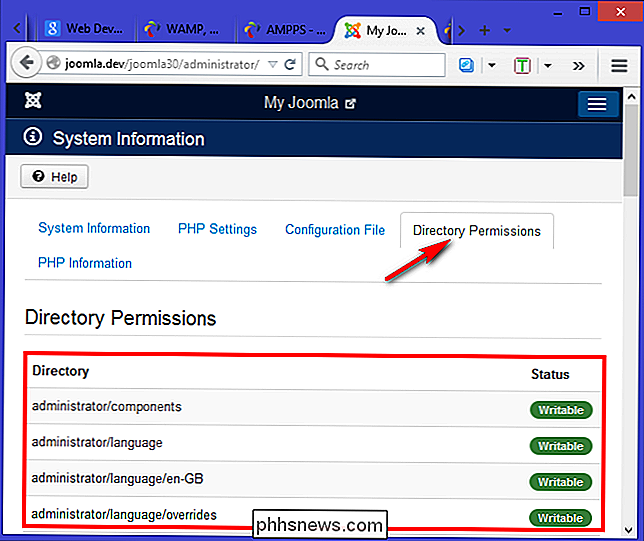
Installationsprocessen för Joomla via AMPPS är ganska enkel eftersom vi inte behöver hantera någon konfiguration eller felsökning. Vi behöver inte ens skapa en databas. Om du har några frågor eller har en metod som du vill dela, meddela oss i kommentarfältet nedan.

Byt bara till Linux om du vill ladda ner massor av freeware
Vi har länge kollat på det fruktansvärda och brutna Windows-programvaruekosystemet. I stället för att installera program från Download.com och alla andra freeware-webbplatser, bör du bara byta till Linux om du vill ladda ner freeware säkert. Ja, vi har försökt att rekommendera några tips, men det enda riktigt bra vi kan Kommer med är "använd bara Ninite.

Hur man gör din Windows 10-datorstart snabbare
Windows 10 erbjuder en startprogramhanterare som praktiskt taget alla Windows-användare kan använda. Det är integrerat i operativsystemet och lätt att förstå - det visar även vilka program som saktar upp startningen mest. Windows comptuers tenderar att starta långsammare över tiden när du installerar fler skrivbordsprogram, varav många lägger till startprocessen och startar automatiskt varje gång du startar datorn.



